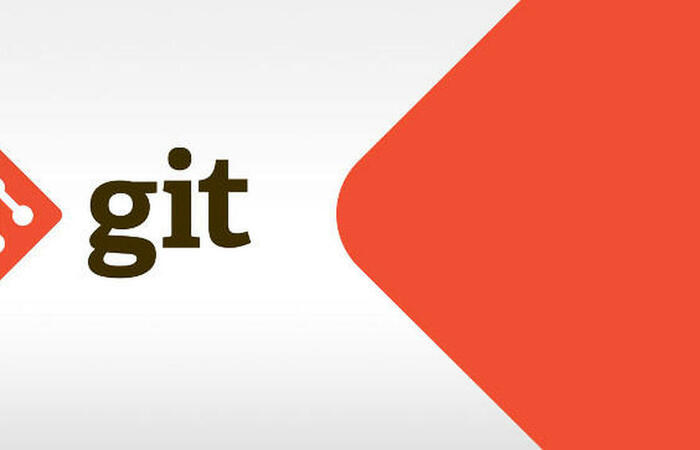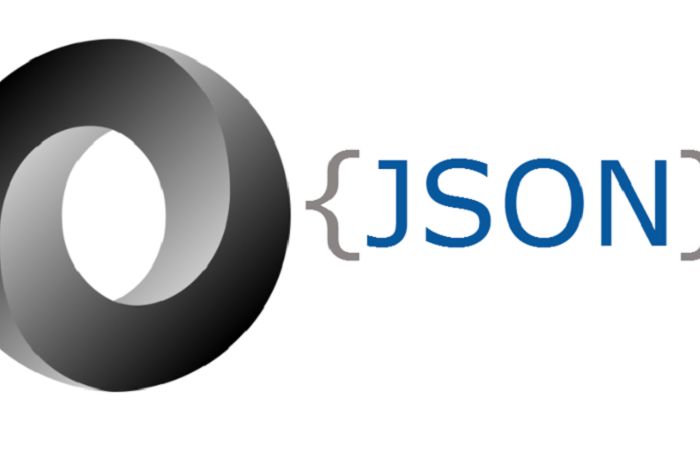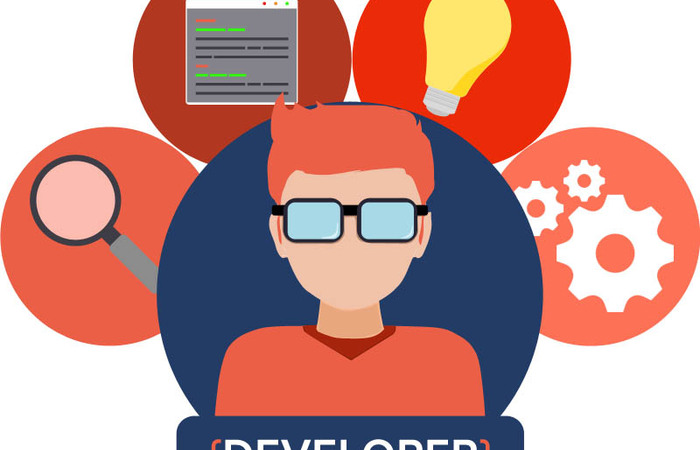Kita sudah mengenal Git pada tulisan sebelumnya di  Apa itu Git dan Mengapa Penting Bagi Seorang Programmer. Selanjutnya Kita akan melakukan instalasi dan persiapan untuk mulai belajar Git.
Tulisan ini terbagi menjadi tiga bagian:
- Cara Instalasi Git di Linux.
- Cara Instalasi Git di Windows.
- Konfigurasi Awal yang Harus dilakukan Setelah Menginstal Git.
Mari kita mulai…
Â
1. Cara Install Git di Linux
Instalasi Git pada Distro keluarga Debian dapat menggunakan perintah apt.
sudo apt install git
atau
sudo apt-get install git
Pada Fedora:
yum install git
Setelah itu, coba perika versi yang terinstal dengan perintah:
git --version
Â
2. Cara Install Git di Windows
Instalasi Git di Windows memang tidak seperti di Linux yang ketik perintah langsung terinstal.
Kita harus men-download dulu, kemudian melakukan ritual next>next>finish.
Tapi dalam ritual tersebut, ada pilihan yang harus diperhatikan agar perintah git dapat dikenali di CMD.
Download Git
Silahkan buka website resminya Git . Kemudian unduh Git sesuai dengan arsitektur komputer kita. Kalau menggunakan 64bit, unduh yang 64bit. Begitu juga sebaliknya jika kita menggunakan 32bit.
Langkah-langkah Install Git di Windows
Baiklah, mari kita mulai ritual instalnya. Silahkan klik 2x file instaler Git yang sudah diunduh.
Maka akan muncul infomasi lisensi Git seperti di bawah ini. Kemudian klik Next > untuk melanjutkan.
  
Â
Selanjutnya menentukan lokasi instalasi. Biarkan saja apa adanya, kemudian klik Next >.
 
Selanjutnya pemilihan komponen, biarkan saja seperti ini kemudian klik Next >.
 
Selanjutnya pemlilihan direktori start menu, klik Next >.
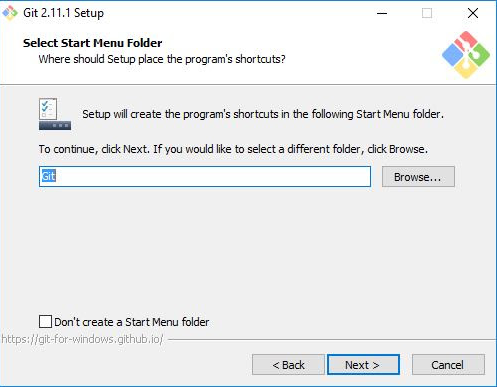
Selanjutnya pengaturan PATH Environment. Pilih yang tengah agar perintah git dapat di kenali di Command Prompt (CMD). Setelah itu klik Next >.

Selanjutnya konversi line ending. Biarkan saja seperti ini, kemudian klik Next >.
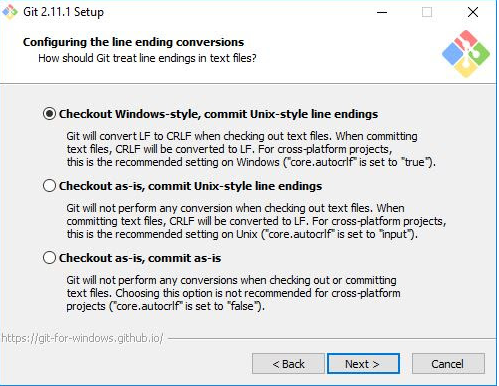
Selanjutnya pemilihan emulator terminal. Pilih saja yang bawah,kemudian klik Next.

Selanjutnya pemilihan opsi ekstra. Klik saja Next >.

Selanjutnya pemilihan opsi ekspreimental, langsung saja klik Install untuk memulai instalasi.

Tunggu beberapa saat, instalasi sedang dilakukan.

Setelah selesai, kita bisa langsung klik Finish.
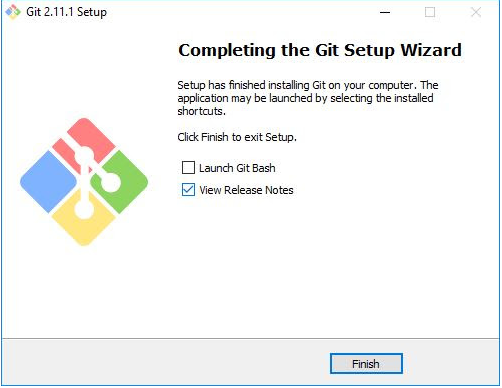
Selamat, Git sudah terinstal di Windows. Untuk mencobanya, silahkan buka CMD atau PowerShell, kemudian ketik perintah git --version.
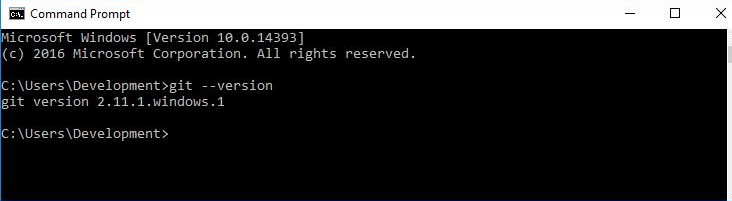
Â
3. Konfigurasi Awal yang Harus Dilakukan
Ada beberapa konfigurasi yang harus dupersiapakan sebelum mulai menggunakan Git, seperti name dan email.
Silahkan lakukan konfigurasi dengan perintah berikut ini.
git config --global user.name "Plimbi"
git config --global user.email contoh@plimbi.com
Kemudian periksa konfigurasinya dengan perintah:
git config --list
Konfigurasi core.editor bersifat opsional. Sedangkan name dan email wajib.
Jika kamu memiliki akun Github, Gitlab, Bitbucket atau yang lainnya…maka username dan email harus mengikuti akun tersebut agar mudah diintegrasikan.
Sekian penjelasan mengenai Cara Install  dan Konfigurasi Awal saat menggunakan Git. Semoga bermanfaat
Â
Â
Â